
Obsah:
- Autor John Day [email protected].
- Public 2024-01-30 08:21.
- Naposledy změněno 2025-01-23 14:38.
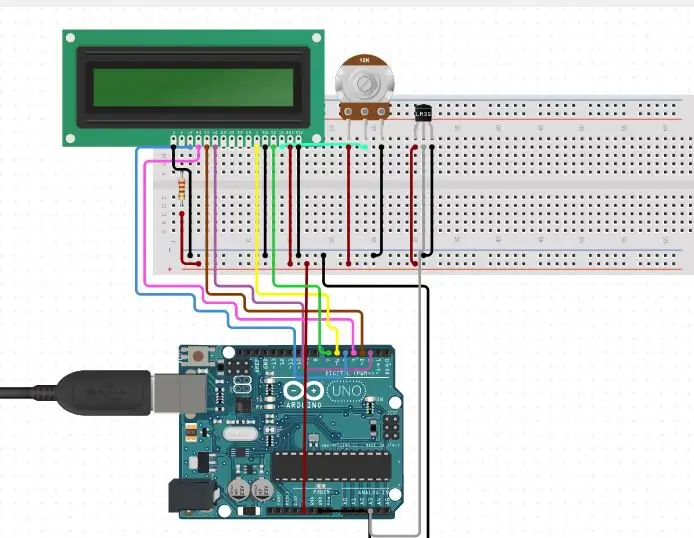
V tomto projektu je navržen digitální teploměr na bázi Arduina, který lze použít k analýze teploty v místnosti.
Teploměr se obecně používá jako přístroj pro měření teploty. K měření teploty lze použít různé principy, jako je tepelná roztažnost pevných látek nebo kapalin, tlak plynu, měření infračervené energie atd.
Je načrtnut digitální teploměr na bázi Arduina, který lze použít k analýze teploty v místnosti. LM35 LM35 je teplotní senzor. Výstupní napětí tohoto snímače je přímo úměrné teplotě ve stupních Celsia. LM35 lze použít v rozmezí -550 ° C až +155 ° C s přesností +/- 0,750 ° C.
Zásoby
Arduino Uno
LM35 Teplotní čidlo
16x2 LCD displej
Krok 1: Návrh obvodu digitálního teploměru
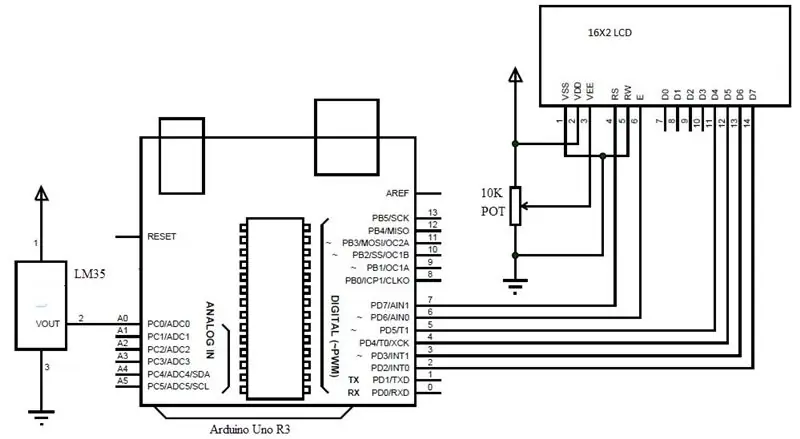
Teplotní senzor použitý v tomto projektu je LM35. Výstup teplotního čidla je přímo úměrný teplotě, ale v analogové formě. Výstup LM35 tedy znamená, že pin 2 je připojen k analogovému vstupu A0 Arduina.
Protože se jedná o digitální teploměr, musíme převést analogové hodnoty teploty na digitální a výsledek zobrazit na displeji, jako je LCD atd. Používá se 16X2 LCD. Pin č. 1 a 2 LCD jsou připojeny k uzemnění a napájení. Aby bylo možné spravovat kontrast displeje, je pin 3 LCD připojen ke stěrači 10 KΩ POT.
Zbývající svorky POT jsou připojeny k napájení a uzemnění. Kolíky 15 a 16 LCD se používají k otáčení podsvícení LCD, které je připojeno k napájení a k zemi. Abychom mohli zobrazit informace na LCD, potřebujeme 4 datové piny LCD. Piny 11 - 14 (D4 - D7) jsou připojeny k pinům 5 - 2 Arduina. Piny 4, 5 a 6 (RS, RW a E) LCD jsou ovládací piny. Piny 4 (RS) LCD jsou připojeny ke kolíku 7 Arduina. Pin 5 (RW) je připojen k zemi. Pin 6 (E) je připojen ke kolíku 6 Arduina.
Krok 2: Práce s digitálním teploměrem

V tomto projektu je nastíněn vysoce přesný digitální teploměr. Fungování obvodu je popsáno níže.
Teplotní senzor, tj. LM35, neustále analyzuje teplotu v místnosti a dává analogové identické napětí, které je přímo úměrné teplotě.
Tato data jsou Arduinu poskytována prostřednictvím A0. Podle napsaného kódu Arduino transformuje tuto hodnotu analogového napětí na digitální hodnoty teploty.
Tato hodnota je zobrazena na LCD displeji. Výstup zobrazený na displeji LCD je přesným odečtem pokojové teploty ve stupních Celsia.
Školení kurzu internetu věcí hIOTron vyvinulo přes takovou aplikaci různá řešení IoT, aby se zlepšil zážitek uživatele.
Krok 3: Spusťte program
#zahrnout
LiquidCrystal lcd (7, 6, 5, 4, 3, 2);
const int Senzor = A0;
bajt stupeň_symbol [8] =
{
0b00111, 0b00101, 0b00111, 0b00000, 0b00000, 0b00000, 0b00000, 0 000 000
};
neplatné nastavení ()
{
pinMode (senzor, VSTUP);
lcd.begin (16, 2);
lcd.createChar (1, symbol_symbol);
lcd.setCursor (0, 0);
lcd.print („digitální“);
lcd.setCursor (0, 1);
lcd.print („teploměr“);
zpoždění (4000);
lcd.clear ();
}
prázdná smyčka ()
{
float temp_reading = analogRead (senzor);
plovoucí teplota = temp_reading*(5,0/1023,0)*100;
zpoždění (10);
lcd.clear ();
lcd.setCursor (0, 0);
lcd.print ("Teplota v C");
lcd.setCursor (4, 1);
lcd.print (teplota);
lcd.write (1);
lcd.print ("C");
zpoždění (1000);
}
Doporučuje:
Použijte smartphone jako bezkontaktní teploměr / přenosný teploměr: 8 kroků (s obrázky)

Používejte chytrý telefon jako bezkontaktní teploměr / přenosný teploměr: Měření tělesné teploty bezkontaktně / bezkontaktně jako termo pistole. Vytvořil jsem tento projekt, protože Thermo Gun je nyní velmi drahý, takže musím získat alternativu k výrobě DIY. A účelem je vytvořit s nízkorozpočtovou verzí. DodáváMLX90614Ardu
Bezkontaktní infračervený teploměr na bázi Arduina - IR teploměr využívající Arduino: 4 kroky

Bezkontaktní infračervený teploměr na bázi Arduina | IR teploměr využívající Arduino: Dobrý den, v tomto návodu vyrobíme bezkontaktní teploměr pomocí arduina. Protože někdy je teplota kapaliny/pevné látky příliš vysoká nebo příliš nízká, je pak těžké s ní navázat kontakt a přečíst si ji. teplota pak v tom scénáři
RuuviTag a PiZero W a Blinkt! teploměr na bázi Bluetooth majáku: 3 kroky (s obrázky)

RuuviTag a PiZero W a Blinkt! teploměr na bázi Bluetooth majáku: Tento návod popisuje přístup ke čtení údajů o teplotě a vlhkosti z RuuviTag pomocí Bluetooth s Raspberry Pi Zero W a zobrazení hodnot v binárních číslech na Pimoroni blinkt! pHAT. Nebo zkrátka: jak vybudovat stát
Digitální SAFE BOX na bázi Arduina: 10 kroků

Digitální BEZPEČNÝ BOX na bázi Arduina: Čau lidi! Máte něco, co chcete bezpečně uchovat? Něco, co je třeba chránit před nežádoucími vetřelci a narušiteli soukromí? Mám pro váš problém řešení! Zde je bezpečný box založený na Arduinu
Digitální teploměr na bázi Picaxe s maximem a minimem: 13 kroků

Digitální teploměr na bázi Picaxe s maximem a minimem: (Zanechte prosím zprávu, ale nebuďte příliš kritičtí, toto je můj první pokyn !!) Jedná se o teploměr, který jsem vyrobil pro náš obytný vůz a zobrazoval vnější teplotu. Je založen na čipu Picaxe, protože jsou levné a snadno se používají. Pokud je to pro
